苹果7手机怎么刷机教程
苹果7手机怎么刷机教程
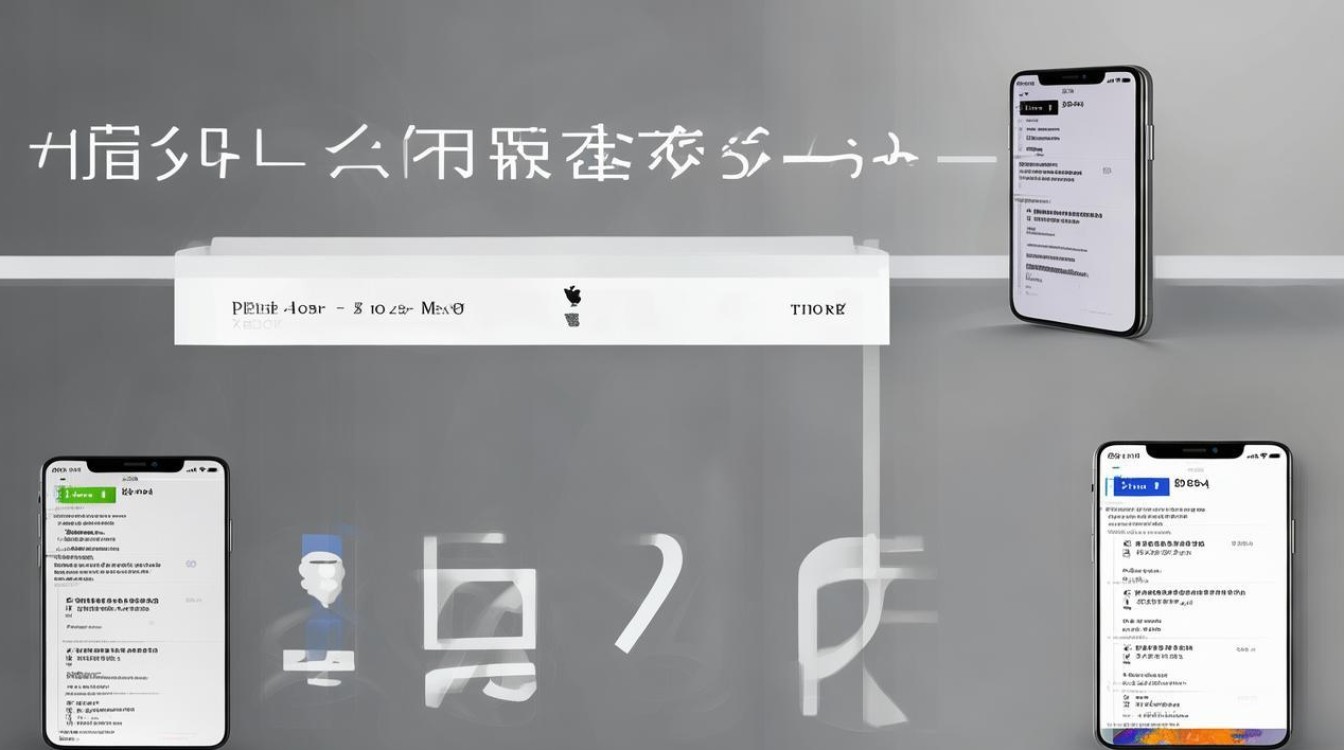
| 步骤 | 操作说明 | 注意事项 |
|---|---|---|
| 准备工作 | 备份数据:使用iCloud或iTunes备份手机中的重要数据,如照片、联系人、短信等。 检查电量:确保手机电量充足,建议至少保持在50%以上。 下载固件:访问苹果官网,下载适用于苹果7的最新iOS固件文件。 安装iTunes:在电脑上安装最新版本的iTunes软件。 准备数据线:使用原装USB数据线连接手机和电脑。 |
选择正确的固件版本,避免刷机失败。 备份数据以防丢失。 使用原装配件以确保稳定性。 |
| 进入DFU模式 | 关闭手机:长按电源键,滑动关闭手机。 连接数据线:将手机通过USB数据线连接到电脑。 进入DFU模式:同时按住电源键和音量减小键10秒,然后释放电源键,继续按住音量减小键约5秒,直到iTunes提示检测到恢复模式的iPhone。 确认进入DFU模式:在iTunes中点击“确定”。 |
操作过程中保持按键准确,避免误操作。 若未成功进入DFU模式,需重新尝试。 |
| 刷机操作 | 选择固件:在iTunes中,按住Shift键(Windows)或Option键(Mac),点击“恢复iPhone”,浏览并选择之前下载的固件文件,点击“打开”。 开始刷机:iTunes会开始读取固件文件并进行刷机操作,耐心等待进度条完成。 完成刷机:当iTunes显示“恭喜您,您的iPhone已成功恢复”,表示刷机完成,断开手机与电脑的连接,重启手机。 |
刷机过程中不要断开数据线或操作手机。 确保固件文件完整且无损坏。 |
| 恢复数据 | 重新设置手机:按照屏幕提示完成初始设置,包括语言、地区、Wi-Fi网络等。 恢复备份数据:通过iCloud或iTunes恢复之前备份的数据。 |
恢复数据前确保网络连接稳定。 若使用iTunes恢复,需提前连接设备并授权。 |
常见问题解答(FAQs)
刷机后手机无法激活怎么办?
- 解答:刷机后如果手机无法激活,可能是由于网络问题或Apple ID锁定,首先检查网络连接是否正常,确保手机能够连接到互联网,如果是因为Apple ID锁定,需要输入正确的Apple ID和密码进行解锁,如果忘记密码,可以通过苹果官网找回或联系苹果客服寻求帮助。
刷机过程中出现错误代码怎么办?

- 解答:如果在刷机过程中遇到错误代码,首先不要慌张,常见的错误代码通常与固件不匹配、网络问题或设备硬件故障有关,建议先检查固件版本是否适合你的设备型号,重新下载并安装最新的iTunes版本,如果问题依旧存在,可以尝试更换USB端口或数据线,或者重启电脑后再试,如果仍然无法解决,建议联系苹果官方客服或前往授权维修点寻求专业帮助。
是苹果7手机的详细刷机教程及常见问题解答,刷机虽然可以解决许多系统问题,但也存在一定的风险,因此在操作前请务必做好充分的准备工作,并严格按照步骤进行操作。
版权声明:本文由环云手机汇 - 聚焦全球新机与行业动态!发布,如需转载请注明出处。




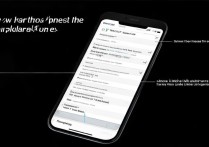
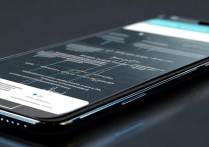
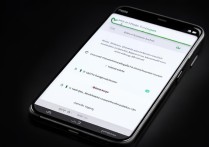





 冀ICP备2021017634号-5
冀ICP备2021017634号-5
 冀公网安备13062802000102号
冀公网安备13062802000102号